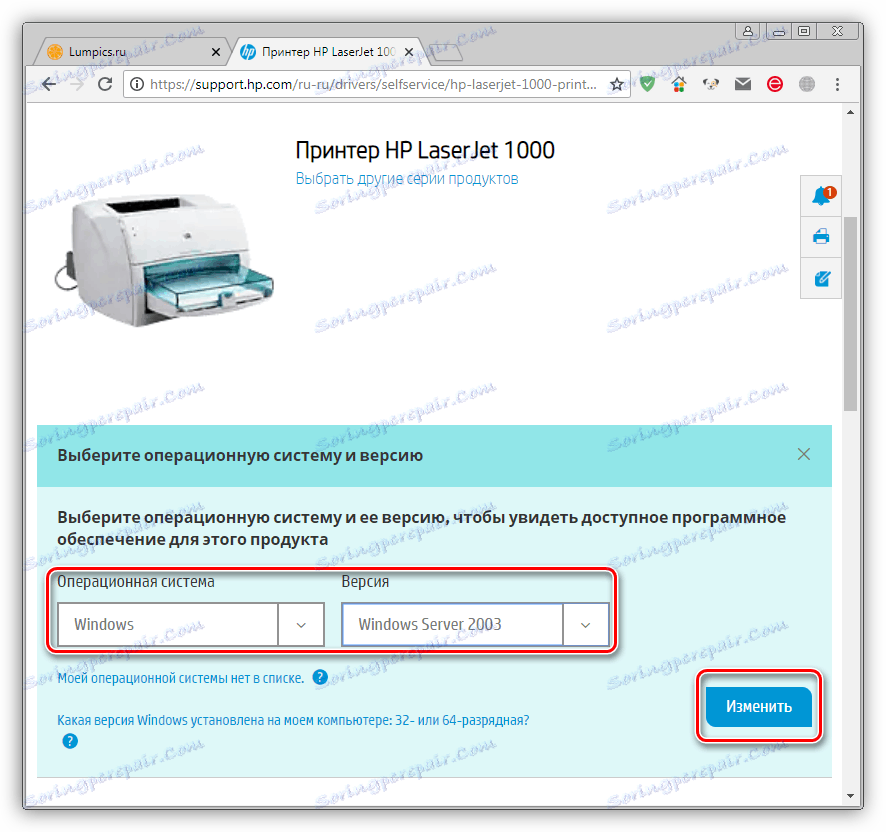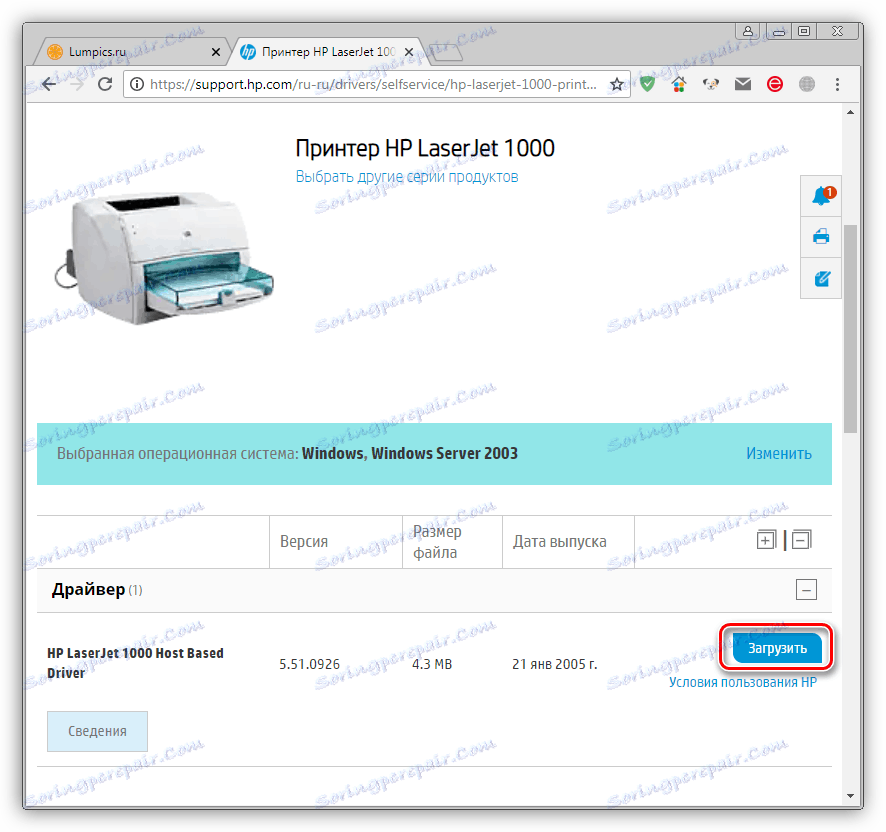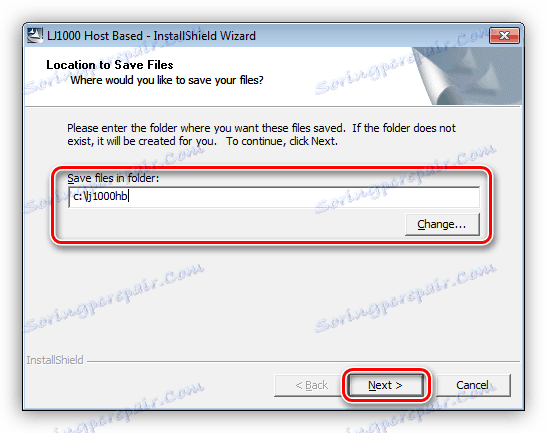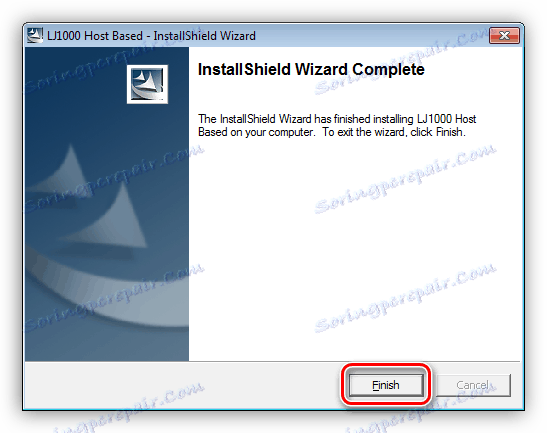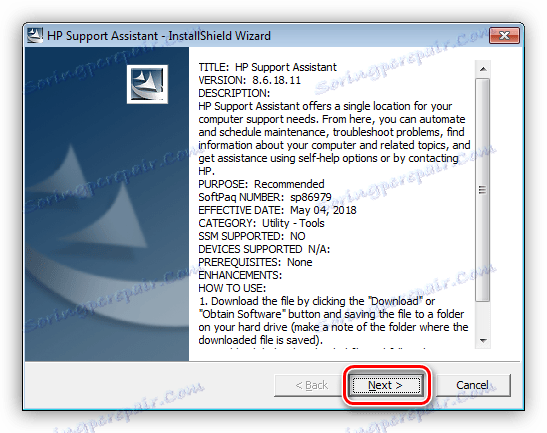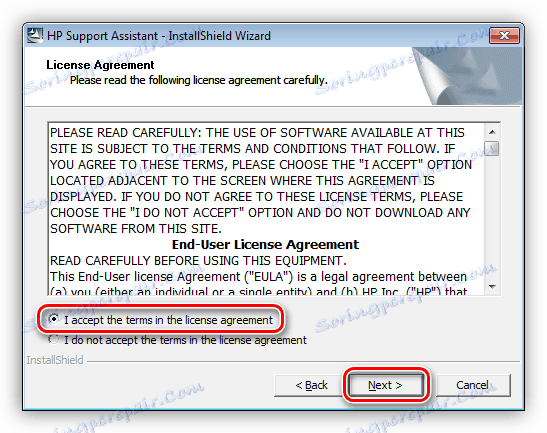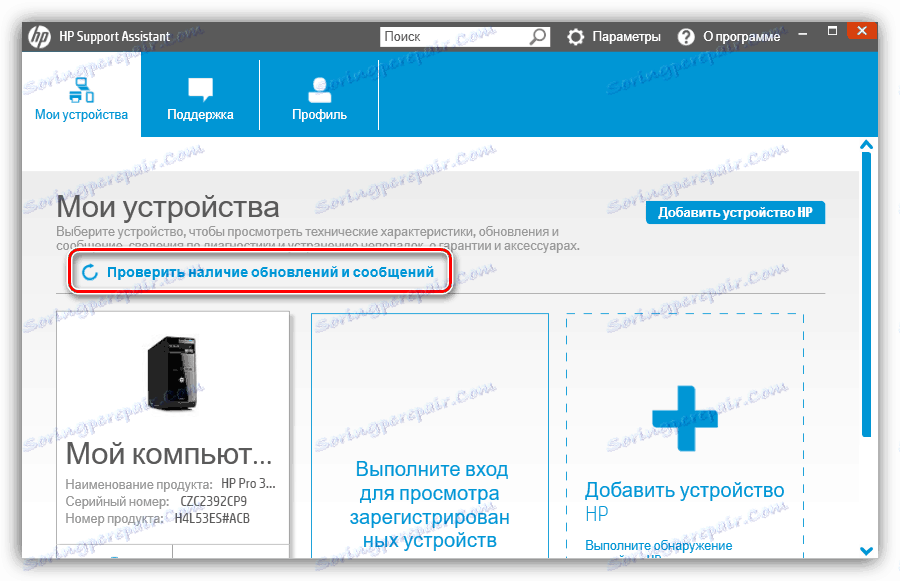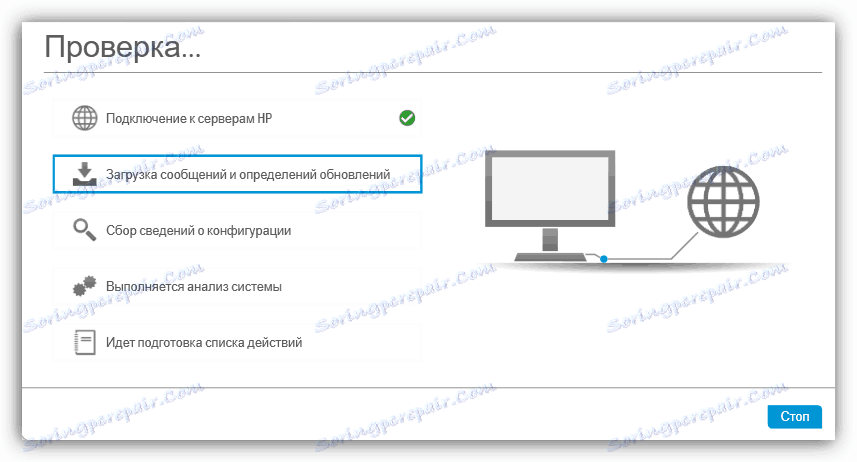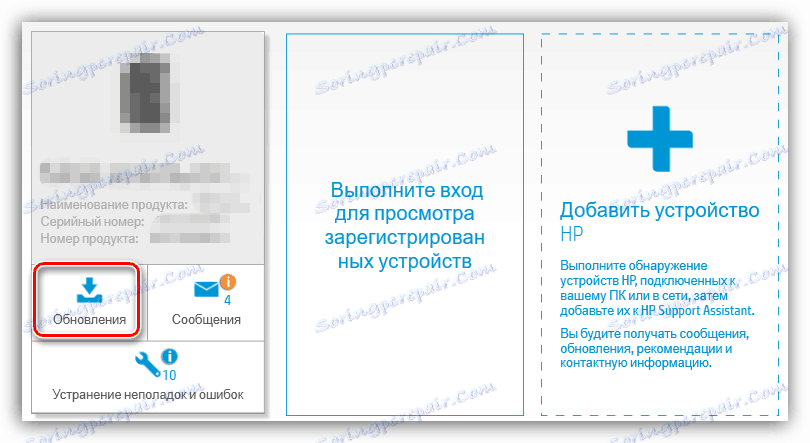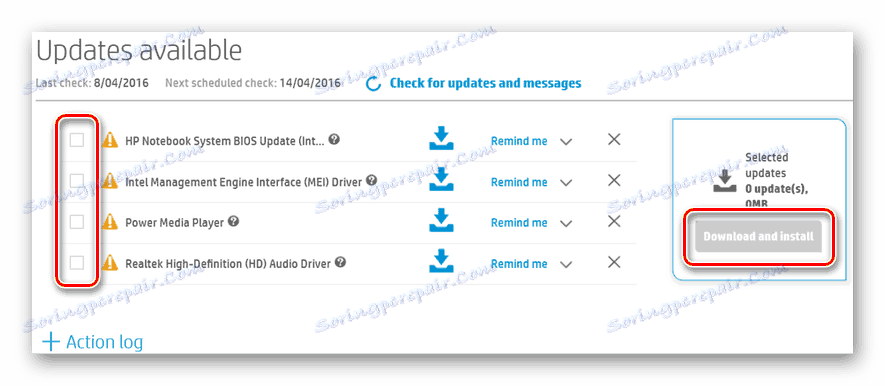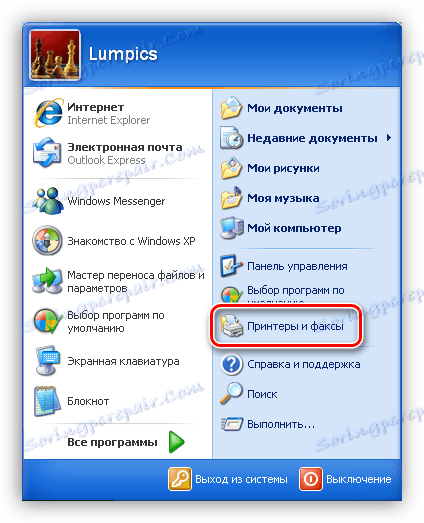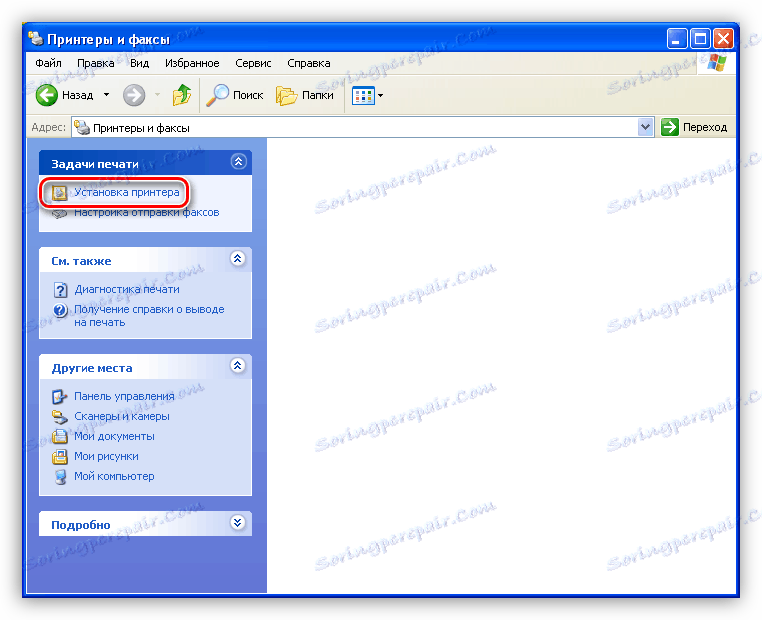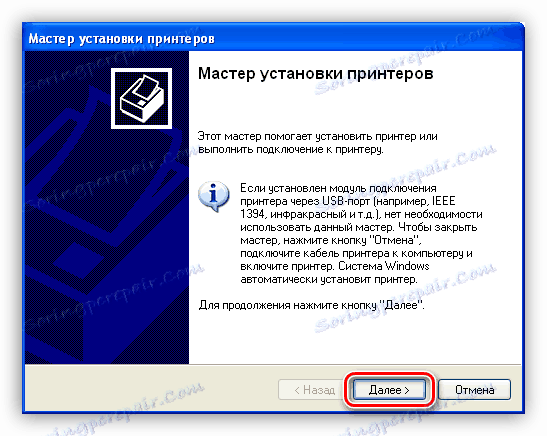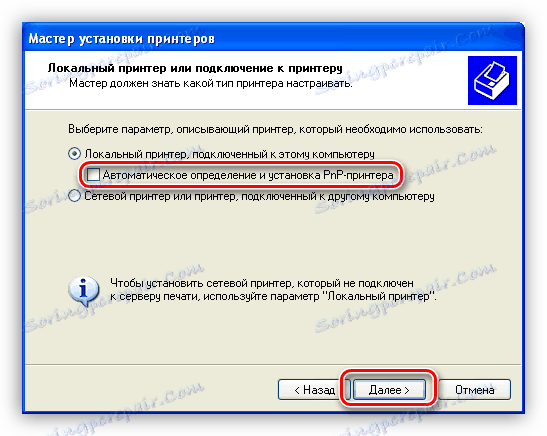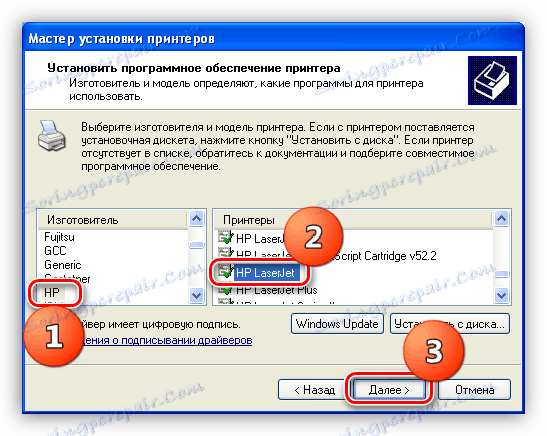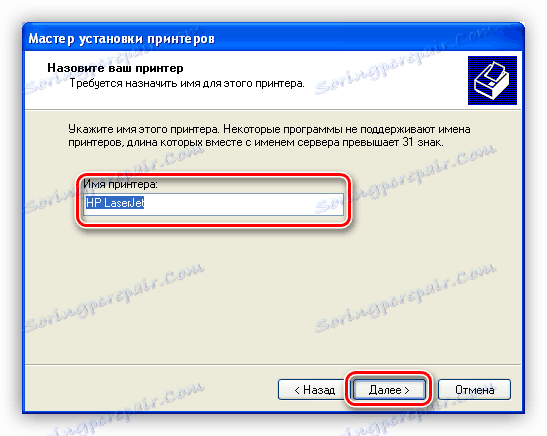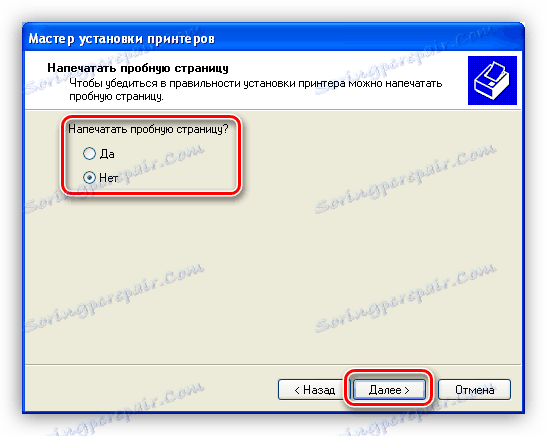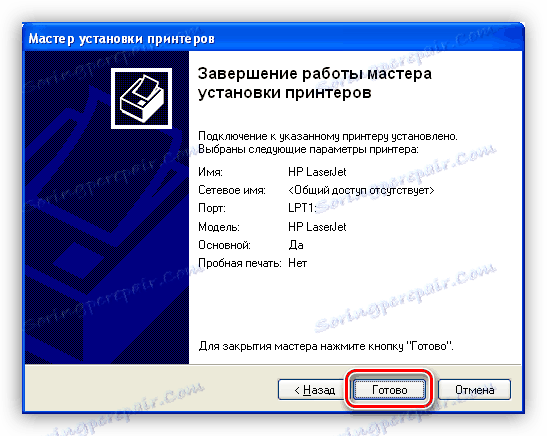Prenesite in namestite gonilnik za tiskalnik HP LaserJet 1000.
Gonilniki so majhni programi, ki vam omogočajo uporabo naprave, priključene na sistem. Ta članek bo razpravljal o tem, kako najti in namestiti programsko opremo tiskalnika HP LaserJet 1000.
Vsebina
Iskanje in nameščanje gonilnika tiskalnika HP LaserJet 1000
Načine za iskanje in namestitev gonilnikov lahko razdelimo na dve skupini - ročno in polavtomatsko. Prvi so neodvisni obiski uradne strani ali drugega vira in uporaba sistemskih orodij, druga pa uporaba posebne programske opreme.
1. način: Uradna spletna stran HP
Ta metoda je ena od najbolj zanesljivih, saj zahteva samo pozornost uporabnika. Če želite začeti postopek, morate obiskati uradno stran HP za podporo.
- Po povezavi pridemo do razdelka za prenos voznikov. Tukaj moramo izbrati vrsto in različico operacijskega sistema, ki je nameščen v računalniku, in kliknite »Spremeni«.
![Če naložite gonilnik tiskalnika HP LaserJet 1000 na uradno spletno stran proizvajalca, izberite različico operacijskega sistema OS]()
- Kliknite gumb »Prenos« v bližini najdenega paketa.
![Pojdite na prenos gonilnika za tiskalnik HP LaserJet 1000 na uradni spletni strani proizvajalca]()
- Ko je prenos končan, zaženite namestitveni program. V začetnem oknu izberite mesto za razpakiranje datotek gonilnika (lahko zapustite privzeto pot) in kliknite »Naprej« .
![Izbira mesta za razpakiranje datotek gonilnikov za tiskalnik HP LaserJet 1000 na uradni spletni strani proizvajalca]()
- Namestitev končajte s klikom na gumb "Dokončaj" .
![Dokončanje namestitve gonilnika za tiskalnik HP LaserJet 1000 na uradni spletni strani proizvajalca]()
2. način: program z blagovnimi znamkami
Če uporabljate eno ali več naprav HP, jih lahko upravljate s pomočjo posebej razvite programske opreme za to - HP Support Assistant. Program med drugim omogoča, da namestite (posodobite) gonilnike za tiskalnike.
Prenesite HP Support Assistant
- Zaženite preneseni namestitveni program in v prvem oknu kliknite »Naprej« .
![Zagon namestitve HP Support Assistant v operacijskem sistemu Windows 7]()
- Sprejmite licenčne pogoje, tako da nastavite stikalo na želeno mesto in nato znova kliknite Naprej .
![Sprejmite licenčno pogodbo HP Support Assistant za Windows 7]()
- V glavnem oknu programa začnemo preverjati posodobitve s klikom na povezavo, ki je navedena v sliki.
![Nadaljevanje preverjanja posodobitev v HP Assistant Assistantju]()
- Postopek preverjanja traja nekaj časa in njegov napredek se prikaže v ločenem oknu.
![Postopek preverjanja posodobitev v HP Assistant Assistantju]()
- Nato izberite naš tiskalnik in kliknite gumb za posodobitev.
![Zaženite postopek posodobitve gonilnika v HP Assistant Assistantju]()
- Označite potrebne datoteke za prenos in kliknite »Prenos in namestitev« , po katerem se bo programska oprema namestila v samodejni način.
![Preklopite na nalaganje in namestitev posodobitev s programom HP Support Assistant]()
3. način: programi razvijalcev tretjih oseb
V širinah svetovnega omrežja lahko najdete več predstavnikov programske opreme za samodejno iskanje in namestitev programske opreme za naprave. Eden od njih je Rešitev Driverpack .
Glej tudi: Najboljša programska oprema za namestitev gonilnikov
Programsko opremo je treba prenesti in zagnati na vašem računalniku, po katerem bo skeniral in izdal seznam potrebnih gonilnikov. Ko izberete želene elemente, preprosto zaženite postopek namestitve.
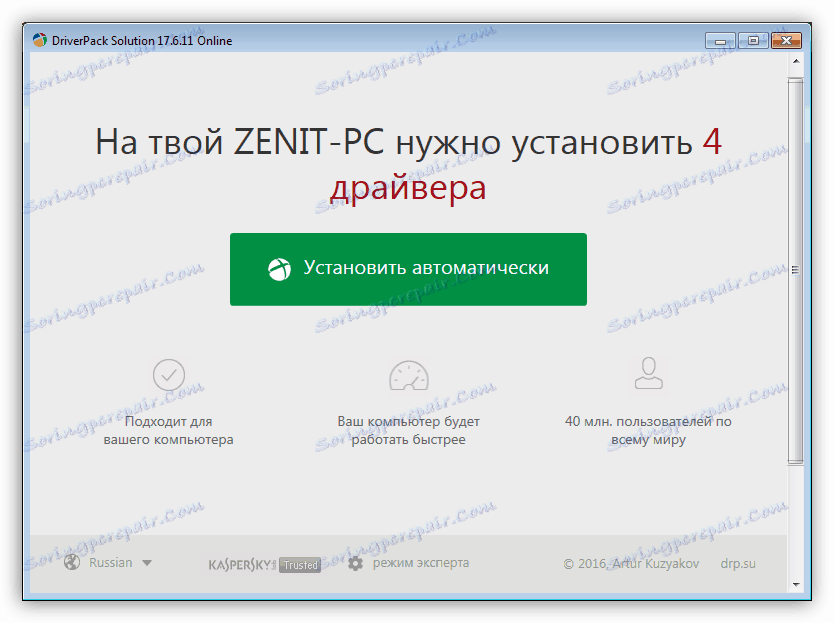
Več podrobnosti: Kako posodobiti gonilnike v računalniku s programom DriverPack Solution
4. način: ID strojne naprave
Vsaki napravi, vključeni v sistem, je dodeljen poseben identifikator, s katerim lahko najdete ustrezen gonilnik, tako da obiščete specializirane vire na internetu. V našem primeru ima ID naslednji pomen:

USBVID_03F0&PID_0517
Več podrobnosti: Kako najti gonilnik z ID-jem strojne opreme
Metoda 5: Sistemska orodja
Porazdelitve vseh različic operacijskega sistema Windows vključujejo osnovne gonilnike za najbolj znane naprave. Na žalost v sistemih novejših od operacijskega sistema Windows XP manjkajo potrebne datoteke, njihovi lastniki pa ne bodo mogli uporabljati tega navodila. Poleg tega bi morala bitna globina biti le 32 bitov.
- Odprite meni »Start« in odprite oddelek za upravljanje tiskalnikov in faksov.
![Prehod za upravljanje tiskalnikov in faksov v operacijskem sistemu Windows XP]()
- Kliknite povezavo »Namesti tiskalnik« .
![Zagon tiskalnika HP LaserJet 1000 v operacijskem sistemu Windows XP]()
- V odprtem oknu čarovnika za namestitev tiskalnika kliknite gumb "Naprej" .
![Dodajanje čarovnika za tiskalnik v operacijskem sistemu Windows XP]()
- Tu odstranimo potrditveno polje ob elementu "Samodejno zaznavanje in namestitev tiskalnika PnP" in nadaljujte z namestitvijo s tipko "Naprej" .
![Izklopite samodejno zaznavanje strojne opreme pri namestitvi tiskalnika HP LaserJet 1000 v operacijskem sistemu Windows XP]()
- V naslednjem oknu nastavite vrata, na katero bo naprava (ali že) priključena.
![Izbira vrata za povezavo naprave med namestitvijo tiskalnika HP LaserJet 1000 v operacijskem sistemu Windows XP]()
- Zdaj v levem stolpcu izberite prodajalca, v našem primeru je HP, na levi pa osnovni gonilnik "HP LaserJet" .
![Izbira osnovnega gonilnika za namestitev tiskalnika HP LaserJet 1000 v operacijskem sistemu Windows XP]()
- Dajte tiskalniku nekaj imena.
![Poimenovanje naprave po namestitvi tiskalnika HP LaserJet 1000 v operacijskem sistemu Windows XP]()
- Potem lahko natisnete preskusno stran ali izklopite in kliknete »Naprej«.
![Natisnite preizkusno stran med namestitvijo tiskalnika HP LaserJet 1000 v operacijskem sistemu Windows XP]()
- Končajte namestitev naprave tako, da kliknete »Končano« .
![Dokončanje namestitve gonilnika tiskalnika HP LaserJet 1000 v operacijskem sistemu Windows XP]()
Upoštevajte, da vam bo ta način namestitve omogočil uporabo le osnovnih funkcij tiskalnika. Če vam to ne ustreza, je treba uporabiti druge možnosti, navedene zgoraj.
Zaključek
Kot lahko vidite, je iskanje in namestitev gonilnika za tiskalnik HP LaserJet 1000 precej preprost. Glavno pravilo, ki sledi navodilom v tem članku, je poskrbeti pri izbiri datotek, saj je le ob namestitvi pravilne programske opreme zagotovljeno normalno delovanje naprave.